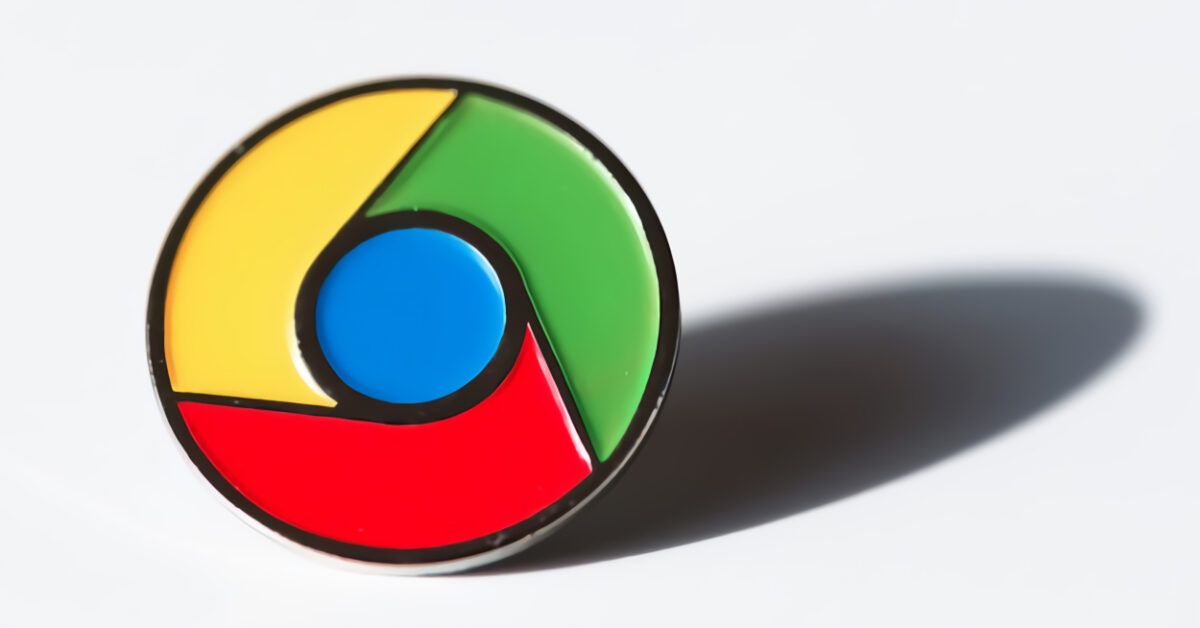Guida Completa all’Installazione di Google Chrome su Ubuntu
Google Chrome rappresenta uno dei browser più diffusi a livello globale, grazie alla sua velocità di navigazione e alle numerose funzionalità integrate. Sebbene il mondo Linux tenda a preferire soluzioni open source, installare Google Chrome su Ubuntu è un’operazione piuttosto comune. In questa guida, ci proponiamo di accompagnarti passo dopo passo nel processo di installazione di Chrome, sia tramite interfaccia grafica che tramite terminale, esplorando anche le sue alternative open source.
Informazioni Importanti Prima di Iniziare
Perché Scegliere Google Chrome?
Google Chrome, sviluppato da Google, non è un software open source; per la precisione, è basato su Chromium, il progetto open source dal quale deriva. La scelta di installare Chrome su Ubuntu può essere motivata dalla necessità di usufruire di alcune funzionalità specifiche, come la sincronizzazione dei dati e gli aggiornamenti automatici, non disponibili in Chromium.
Differenza tra Chrome e Chromium
È importante sottolineare che, mentre Chrome include funzioni avanzate come la sincronizzazione con l’account Google e un supporto più ampio per le estensioni, Chromium è più leggero e perfettamente in linea con la filosofia open source. Gli utenti più attenti alla privacy tendono a preferire Chromium, ma per chi desidera le funzionalità complete, Chrome è la scelta ideale.
Procedura di Installazione di Google Chrome su Ubuntu
Installazione Tramite Interfaccia Grafica
Per coloro che si avvicinano per la prima volta a Ubuntu, utilizzare l’interfaccia grafica può sembrare un’opzione più semplice. Ecco come procedere:
-
Scaricare Google Chrome: Visita il sito ufficiale di Google Chrome. Una volta lì, clicca sul pulsante Scarica Chrome e seleziona l’opzione .deb 64 bit per scaricare il pacchetto di installazione.
-
Aprire il Pacchetto Scaricato: Naviga nella cartella Scaricati e fai doppio clic sul file .deb appena scaricato. Questo aprirà il Centro Applicazioni di Ubuntu.
-
Iniziare l’Installazione: Ignora qualsiasi avviso di sicurezza legato all’installazione di software da fonti esterne. Premi il tasto Installa per confermare l’installazione e immetti la tua password di accesso a Ubuntu quando richiesto.
- Completamento dell’Installazione: Una volta completata l’installazione, puoi trovare Google Chrome nella lista delle applicazioni disponibili. Al primo avvio, ti verrà chiesto di impostare Chrome come browser predefinito e di autorizzare l’invio di statistiche d’uso a Google.
Installazione Tramite Terminale
Per i più esperti che preferiscono utilizzare il terminale, la procedura è altrettanto semplice:
-
Aprire il Terminale: Clicca sull’icona Mostra applicazioni sulla barra Dock e cerca Terminale.
-
Ottenere i Privilegi di Amministrazione: Digita il comando
sudo sue premi Invio. Inserisci la tua password per ottenere i privilegi necessari. -
Scaricare il Pacchetto di Google Chrome: Utilizza il seguente comando per scaricare Chrome:
wget https://dl.google.com/linux/direct/google-chrome-stable_current_amd64.deb -
Installare il Pacchetto: Dopo aver scaricato il file, il comando seguente installerà Google Chrome:
dpkg -i google-chrome-stable_current_amd64.deb -
Risoluzione dei Problemi di Dipendenze: Se si presentano problemi di dipendenze, puoi risolverli eseguendo:
sudo apt-get install -f
Alternative a Google Chrome
Se la tua preferenza tende verso browser open source, le seguenti opzioni possono rivelarsi molto valide:
-
Chromium: Questa è la versione open source alla base di Chrome. Puoi installarlo direttamente dal Centro Applicazioni digitando "Chromium".
- Vivaldi: Un browser avanzato che offre caratteristiche simili a Chrome ed è basato su Chromium. Disponibile tramite il Centro Applicazioni.
Disinstallazione di Google Chrome
Se dopo l’installazione decidi di rimuovere Google Chrome per qualsiasi motivo, puoi farlo facilmente:
-
Aprire il Terminale: Come prima, usa l’icona Mostra applicazione e cerca Terminale.
-
Eseguire il Comando per la Disinstallazione: A seconda della versione installata, utilizza il comando appropriato:
-
Per la versione stabile:
sudo dpkg -r google-chrome-stable -
Per la versione Beta:
sudo dpkg -r google-chrome-beta -
Per la versione Dev:
sudo dpkg -r google-chrome-unstable
-
- Conferma la Rimozione: Inserisci la tua password di amministrazione per confermare la disinstallazione.
Conclusione
L’installazione di Google Chrome su Ubuntu è una procedura accessibile sia per i neofiti che per gli utenti esperti. Che tu scelga di utilizzare l’interfaccia grafica o il terminale, gli aggiornamenti frequenti e le potenti funzionalità di Chrome possono arricchire notevolmente la tua esperienza di navigazione. Se il tuo interesse è rivolto all’open source, non dimenticare di esplorare le valide alternative come Chromium e Vivaldi. Buona navigazione!
Marco Stella, è un Blogger Freelance, autore su Maidirelink.it, amante del web e di tutto ciò che lo circonda. Nella vita, è un fotografo ed in rete scrive soprattutto guide e tutorial sul mondo Pc windows, Smartphone, Giochi e curiosità dal web.